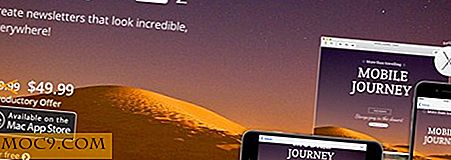सीधे अपने आईफोन में फ़ाइलों को कैसे डाउनलोड करें
हाल ही में, मैंने अपने पड़ोसी के वाईफाई कनेक्शन का परीक्षण करने के लिए सिर्फ अपने आईफोन के माध्यम से नेट ब्राउज़ करने की कोशिश की; कुछ वेबसाइटों ने वास्तव में मेरा ध्यान खींचा क्योंकि ऐसे दस्तावेज़ थे जो बहुत महत्वपूर्ण थे और मुझे उन्हें डाउनलोड करने की आवश्यकता है। दुर्भाग्य से, आईफोन का सफारी ब्राउज़र किसी भी वेबसाइट से डाउनलोड की अनुमति नहीं देता है। इस प्रकार, मुझे उन ऐप्स को खोजने के लिए Cydia खोजना है जो मुझे फ़ाइलों को डाउनलोड करने देते हैं।
मैंने आपके आईफोन पर फ़ाइलों को सीधे डाउनलोड करने के तरीके पर दो तरीकों की खोज की है;
- एक डाउनलोडर नामक ऐप का उपयोग करके
- एक सफारी डाउनलोड प्लगइन स्थापित करके
जिज्ञासा से, मैंने दोनों का उपयोग करने की कोशिश की और ऐसा लगता है कि वे लगभग उसी तरह से एक ही उद्देश्य की सेवा करते हैं।
नोट : यहां उल्लिखित सॉफ़्टवेयर के लिए आपको अपने आईफोन को जेलबैक करने की आवश्यकता है। यदि आपने ऐसा नहीं किया है (और ऐसा करना चाहते हैं), तो यहां ट्यूटोरियल है।
aDownloader
aDownloader पैकेज अपने ब्राउज़र को इंस्टॉल करेगा जिसे आप आसानी से उन साइटों के माध्यम से ब्राउज़ करने के लिए उपयोग कर सकते हैं, जिन्हें आप फ़ाइलों को डाउनलोड करना चाहते हैं। आप डाउनलोड की गई फ़ाइलों को अपने आईफोन में सहेज सकते हैं और इसे कभी भी खोल सकते हैं। और अन्य डाउनलोड प्रबंधकों की तरह जो आप अपने डेस्कटॉप में उपयोग करने में सक्षम हो सकते हैं, आप एक साथ कई फाइलें डाउनलोड कर सकते हैं; आप डाउनलोड प्रक्रिया को रोक और फिर से शुरू कर सकते हैं।
यह निम्न फ़ाइल प्रारूप का समर्थन करता है: पीडीएफ, डॉक्टर, डॉक्क्स, एक्सएलएस, एक्सएलएसएक्स, पीपीटी, पीपीटीएक्स, एमपी 3, एम 4 ए, वाव, एमपीईजी, 3 जीपी, एमओवी, एफएलवी, जेपीजी, पीएनजी, जीआईएफ, बीएमपी, टीएक्सटी, एचटीएमएल, एक्सएमएल, आरएआर, ज़िप।
चरण 1: पैकेज का पता लगाने के लिए Cydia लॉन्च करें और " aDownloader " में कुंजी। एक बार मिला, बस इसे स्थापित करें ताकि आप इसे तुरंत उपयोग कर सकें।

चरण 2: स्थापना हो जाने के बाद, इसे लॉन्च करने के लिए बस डाउनलोडर आइकन पर टैप करें। आश्चर्यचकित न हों क्योंकि एक डाउनलोडर आपके आईफोन पर एक और ब्राउज़र के रूप में काम करेगा।
चरण 3: उस साइट पर जाकर जहां आप डाउनलोड करना चाहते हैं, बस डाउनलोड लिंक पर टैप करें और प्रक्रिया तब ऐप द्वारा शुरू की जाएगी।

अपने डाउनलोड की स्थिति देखने के लिए, अपनी आईफोन स्क्रीन के निचले भाग पर " डाउनलोड " टैब पर क्लिक करें और आपको अपने वर्तमान डाउनलोड के बारे में संबंधित जानकारी प्रस्तुत की जाएगी।

चरण 4: जब डाउनलोड पूर्ण हो जाता है, तो आप " डाउनलोड " के बगल में " दस्तावेज़ " टैब पर क्लिक करके डाउनलोड किए गए दस्तावेज़ को देख सकते हैं।

सफारी प्लगइन डाउनलोड करें
सफारी डाउनलोड प्लगइन डाउनलोड को सक्षम करने के लिए बस अपने मौजूदा ब्राउज़र में एक और प्लग-इन जोड़ें। यह प्लगइन हंचू द्वारा लिखा गया है और आपके आईफोन के अंतर्निर्मित ब्राउज़र के लिए आसान बना दिया गया है।
समर्थित फाइलें हैं: ज़िप, रार, जीजे, एलजे, एचएक्सएक्स, डीएमजी, डेटा, एक्सई, टैर, टोरेंट, पीडीएफ, डब्लूएमए, डब्ल्यूएमवी, एवीआई, डीएलएल, डीबी, एफएलवी, पीपीटी, पीपीएस, एमएसआई, एएसएफ, आईएसओ, आईएमजी, बिन, आरटीएफ, 3 जीपी, आईपीएसडब्ल्यू, एमपी 3, एमपी 4, एमपीईजी, एमपीजी, एसएए।
सबसे पहले आप एक नया स्रोत जोड़ना चाहते हैं जहां से हम प्लगइन डाउनलोड कर सकते हैं।
चरण 1: स्प्रिंगबोर्ड से " इंस्टॉलर " लॉन्च करें और नीचे दिए गए " स्रोत " टैब पर क्लिक करें।

चरण 2: " संपादित करें " बटन पर टैप करें, फिर नया स्रोत जोड़ने के लिए " जोड़ें " बटन टैप करें ।

चरण 3: अब क्षेत्र में http://installer.iClarified.com टाइप करें और " ठीक " बटन पर टैप करें। उसके बाद, अपनी आईफोन स्क्रीन के ऊपरी दाएं कोने में " पूर्ण " बटन टैप करें।

चरण 4: आपके द्वारा अभी जोड़े गए स्रोत से पैकेज ढूंढने और चुनने के लिए " इंस्टॉल करें " टैब पर टैप करें । श्रेणियों के बीच iClarified का चयन करें।
चरण 5: आपको विभिन्न पैकेजों के साथ प्रस्तुत किया जाएगा, लेकिन जिसे हम ढूंढ रहे हैं वह सफारी डाउनलोड प्लगइन है । इसे चुनें और इंस्टॉल करें। पुष्टिकरण संकेत मिलेगा; जारी रखने के लिए बस अपनी स्थापना की पुष्टि करें।


चरण 6: अंतर्निहित सफारी ब्राउज़र में प्लग-इन को एकीकृत करने के लिए आपको अपने आईफोन को रीबूट करने की आवश्यकता है। एक बार आपका आईफोन खत्म हो जाने के बाद, आप किसी भी वेबसाइट से किसी भी समर्थित फाइल को डाउनलोड करने के लिए तैयार होंगे।
चरण 7: बस अपनी सफारी लॉन्च करें और उन वेबसाइटों के माध्यम से नेविगेट करें जिन्हें आप फाइल डाउनलोड करना चाहते हैं। डाउनलोड करने के लिए, बस डाउनलोड लिंक पर क्लिक करें।

चरण 8: तब एक विंडो दिखाई देगी जिसमें दो बटन होंगे: " डाउनलोड करें " और " फ़ाइल नाम बदलें " बटन। आप जाने के लिए अच्छे हैं!

हालांकि यह ट्यूटोरियल आपके लिए नया नहीं हो सकता है, मैं आपको आश्वस्त करता हूं कि यह उपयोगी होगा, खासकर जब आप अपने आईफोन का उपयोग कर नेट ब्राउज़ करने के शौकीन हों। ऐसे समय होते हैं जब आपको वेब से कुछ डाउनलोड करने की आवश्यकता होती है और आपका आईफोन केवल एक चीज है।
यूट्यूब वीडियो डाउनलोड करने के लिए, आपको यहां ट्यूटोरियल का पालन करना होगा। फ़ाइलों को डाउनलोड करने के बाद, आप यह भी जानना चाहेंगे कि अपने आईफोन से / कैसे स्थानांतरित करना है।